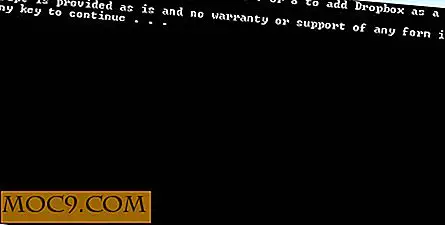एंड्रॉइड में अज्ञात स्रोतों से ऐप्स कैसे इंस्टॉल करें
आपके एंड्रॉइड डिवाइस पर इन सुरक्षा सुविधाओं में से एक यह है कि आपको अपने डिवाइस पर आधिकारिक Play Store के बाहर से ऐप्स इंस्टॉल करने की अनुमति नहीं है। इसका अर्थ यह है कि यदि आपके पास एपीके के प्रारूप में एप्लिकेशन फ़ाइल है, तो आप इसे अपने डिवाइस पर इंस्टॉल नहीं कर पाएंगे - जब तक कि आपने विशेष रूप से उस डिवाइस को अनुमति देने के लिए अपने डिवाइस को नहीं बताया है।
Play store के माध्यम से बिना तृतीय पक्ष एपीके फ़ाइलों की स्थापना की अनुमति देने का एक तरीका है, हालांकि इसे आपके हिस्से पर कुछ कॉन्फ़िगरेशन की आवश्यकता होगी। यदि आप सुविधा को सक्षम किए बिना अपने डिवाइस पर एपीके चलाते हैं, तो आप अपनी स्क्रीन पर निम्नलिखित देखेंगे।
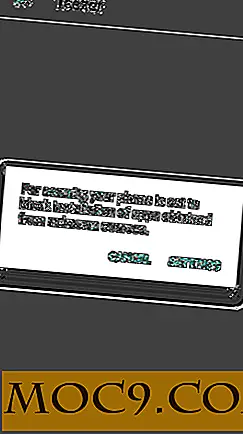
जैसा कि आप देख सकते हैं, यह कहता है कि आपका फोन "अज्ञात स्रोतों" से ऐप्स को अवरुद्ध करने के लिए सेट है। "अज्ञात स्रोत" शब्द का अर्थ आधिकारिक Play Store के अलावा कुछ भी है। तो, आप इस प्रॉम्प्ट पर काबू पाने और गैर-स्टोर ऐप्स को अपने डिवाइस पर इंस्टॉल करने के तरीके को कैसे सक्षम करते हैं? यही वह है जिसे हम निम्नलिखित मार्गदर्शिका में समझाएंगे।
नोट : अज्ञात स्रोतों से ऐप्स इंस्टॉल करना मतलब है कि अब आप अपने फोन की सुरक्षा के लिए ज़िम्मेदार हैं। कभी भी ऐप इंस्टॉल न करें जबतक कि आप पूरी तरह से सुनिश्चित नहीं हैं कि यह मैलवेयर नहीं है। एक और बात, अज्ञात स्रोतों से कभी भी एपीके फ़ाइल डाउनलोड न करें।
एंड्रॉइड डिवाइस पर अज्ञात स्रोतों से ऐप्स इंस्टॉल करना
उस विकल्प को सक्षम करने के लिए जो अज्ञात स्रोतों से ऐप्स के इंस्टॉलेशन की अनुमति देता है, आपको किसी तृतीय-पक्ष ऐप की आवश्यकता नहीं है। आप सेटिंग्स पैनल से सुविधा को सक्षम और अक्षम कर सकते हैं।
1. अपने एंड्रॉइड डिवाइस पर ऐप ड्रॉवर खोलें, और "सेटिंग्स" आइकन पर टैप करें। यह सेटिंग पैनल खुल जाएगा जहां आप अपने डिवाइस से संबंधित सभी सेटिंग्स को बदल सकते हैं।

साथ ही, आप अधिसूचना बार को दो बार नीचे खींच सकते हैं, और फिर सेटिंग मेनू खोलने के लिए गियर आइकन पर टैप कर सकते हैं।
2. जब सेटिंग मेनू खुलता है, तब तक नीचे स्क्रॉल करें जब तक कि आप "सुरक्षा और फिंगरप्रिंट" कहने वाले विकल्प को न देख सकें। उन डिवाइसों पर जिनके पास फिंगरप्रिंट सुविधा नहीं है, आपको केवल "सुरक्षा" विकल्प दिखाई देगा। उस विकल्प पर टैप करें, और यह आपके डिवाइस के लिए सुरक्षा सेटिंग्स मेनू खुल जाएगा।

3. जब सुरक्षा सेटिंग्स मेनू लॉन्च होता है, तो नीचे स्क्रॉल करें और आपको एक विकल्प दिखाई देगा जो "अज्ञात स्रोत" कहता है। यह विकल्प यह नियंत्रित करता है कि Play Store के बाहर से ऐप्स को आपके डिवाइस पर इंस्टॉल करने की अनुमति दी जानी चाहिए या नहीं। डिफ़ॉल्ट रूप से, विकल्प अक्षम है।
चालू स्थिति के विकल्प के बगल में टॉगल चालू करें, और सुविधा आपके डिवाइस पर सक्षम हो जाएगी।

4. आपके डिवाइस पर सुविधा सक्षम होने से पहले आपको निम्न संकेत मिलेगा। यह अज्ञात स्रोतों से ऐप्स इंस्टॉल करने में शामिल जोखिमों का उल्लेख करता है। सुविधा को सक्षम करने के लिए "ठीक" पर टैप करें।

5. सुविधा अब आपके डिवाइस पर सक्षम होनी चाहिए, और अब आप सेटिंग मेनू से बाहर निकल सकते हैं।
6. अब, अपने डिवाइस पर कहीं से भी डाउनलोड की गई किसी भी एपीके फ़ाइल पर टैप करें, और आपको यह देखना चाहिए कि यह बिना किसी समस्या के इंस्टॉल करता है। जब तक आपके डिवाइस पर अज्ञात स्रोतों की सुविधा सक्षम हो, तब तक आप डिवाइस पर किसी भी समस्या के बिना एपीके इंस्टॉल करने में सक्षम होंगे।
निष्कर्ष
अपने मित्र से एपीके प्रारूप में ऐप प्राप्त करना, लेकिन सिस्टम प्रतिबंधों के कारण इसे अपने एंड्रॉइड डिवाइस पर इंस्टॉल करने में सक्षम नहीं होना एक बड़ा दर्द है। उपरोक्त मार्गदर्शिका आपको दर्द से छुटकारा पाने में मदद करती है और आपको सिखाती है कि आप अपने डिवाइस पर Play Store के बाहर से ऐप्स इंस्टॉल कैसे कर सकते हैं।